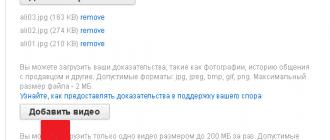Bonjour.
Je n'aurais jamais pensé qu'il puisse y avoir autant de problèmes de son ! C'est indéniable, mais c'est un fait : un assez grand nombre d'utilisateurs d'ordinateurs portables sont confrontés au fait qu'à un moment donné, le son de leur appareil disparaît...
Cela peut se produire pour diverses raisons et, le plus souvent, vous pouvez résoudre le problème vous-même en fouillant dans les paramètres de Windows et du pilote (grâce à quoi vous pouvez économiser sur les services informatiques). Dans cet article, j'ai rassemblé certaines des raisons les plus courantes pour lesquelles le son disparaît sur les ordinateurs portables (que même un utilisateur de PC novice peut vérifier et corriger !). Donc…
Raison n°1 : régler le volume sous Windows
Bien sûr, je comprends que beaucoup puissent exprimer leur mécontentement - " que c'est vraiment..." pour un tel article. Mais encore, de nombreux utilisateurs ne savent pas que le son dans Windows n'est pas contrôlé uniquement par le curseur situé à côté de l'horloge (voir Fig. 1).
Riz. 1. Windows 10 : volumes.
Si vous cliquez sur l'icône du son (située à côté de l'horloge, voir Fig. 1) avec le bouton droit de la souris, plusieurs options supplémentaires apparaîtront (voir Fig. 2).
- mélangeur de volume: il vous permet de définir votre propre volume dans chaque application (par exemple, si vous n'avez pas besoin de son dans le navigateur, vous pouvez le désactiver ici) ;
- appareils à playback: dans cet onglet, vous pouvez choisir sur quels haut-parleurs ou haut-parleurs diffuser le son (et en général, cet onglet affiche tous les périphériques audio connectés à l'appareil. De plus, parfois même ceux que vous n'avez pas ! Vous imaginez, le son peut être envoyé vers des appareils inexistants...).
DANS mélangeur de volume Faites attention à ce que le volume de votre application en cours d'exécution soit réduit au minimum. Il est recommandé de relever tous les curseurs, au moins pendant le dépannage et la résolution des problèmes audio (voir Figure 3).
Dans le " Appareils à playback» veuillez noter que vous avez il peut y avoir plusieurs appareils(Je n'ai qu'un seul appareil sur la Fig. 4) - et si le son est « envoyé » au mauvais appareil, cela peut être la raison de la perte de son. Je vous recommande de vérifier tous les appareils affichés dans cet onglet !
Riz. 4. Onglet Son/Lecture.
À propos, l'assistant Windows intégré vous aide parfois à comprendre et à trouver les causes des problèmes de son. Pour le lancer, il suffit de faire un clic droit sur l'icône du son sous Windows (à côté de l'horloge) et de lancer l'assistant correspondant (comme sur la Fig. 5).
Riz. 5. Résoudre les problèmes audio
Raison n°2 : les pilotes et leurs paramètres
L'une des causes les plus courantes de problèmes de son (et pas seulement) est le conflit de pilotes (ou leur absence). Pour vérifier leur disponibilité, je vous recommande d'ouvrir Gestionnaire de périphériques: Pour cela, connectez-vous Panneau de configuration Windows, puis basculez l'affichage sur de grandes icônes et lancez ce gestionnaire (voir Fig. 6).
Ensuite, ouvrez le « Appareils audio, de jeux et vidéo". Faites attention à toutes les lignes : il ne doit pas y avoir de points d'exclamation jaunes ni de croix rouges (qui signifient qu'il y a des problèmes avec les chauffeurs).
À propos, je recommande également de vérifier les pilotes dans l'utilitaire Driver Booster (il existe des versions gratuites et payantes, elles diffèrent par la vitesse). L'utilitaire vous aide rapidement et facilement à vérifier et à trouver les pilotes nécessaires (un exemple est présenté dans la capture d'écran ci-dessous). Ce qui est pratique, c'est que vous n'avez pas besoin de rechercher indépendamment sur différents sites de logiciels, l'utilitaire lui-même comparera les dates et trouvera le pilote requis, il vous suffit de cliquer sur un bouton et d'accepter de l'installer.
Article sur les programmes de mise à jour des pilotes : (y compris Driver Booster)
Raison n°3 : le gestionnaire de son n'est pas configuré
En plus des paramètres sonores dans Windows lui-même, le système dispose (presque toujours) d'un gestionnaire de son, qui est installé avec les pilotes ( dans la plupart des cas, il s'agit de Realtek High Definition Audio). Et bien souvent, c'est là que peuvent être réglés des réglages non optimaux qui rendent le son inaudible...
Comment le trouver ?
C'est très simple : allez sur Panneau de configuration Windows, puis accédez au « Équipement et son". Ensuite, sur cet onglet, vous devriez voir le gestionnaire installé sur votre équipement. Par exemple, sur l'ordinateur portable que je suis en train de configurer, l'application Dell Audio est installée. Ce logiciel doit être ouvert (voir Fig. 10).
Autre point important : il faut vérifier si l'ordinateur portable détecte correctement l'appareil qui y est connecté. Par exemple, vous avez inséré des écouteurs, mais l'ordinateur portable ne les a pas reconnus et ne fonctionne pas correctement avec eux. Résultat : aucun son dans les écouteurs !
Pour éviter que cela ne se produise, lorsque vous connectez les mêmes écouteurs (par exemple), l'ordinateur portable vous demande généralement s'il les a correctement identifiés. Votre tâche : lui indiquer le bon périphérique audio (que vous avez connecté). En fait, c'est ce qui se passe sur la Fig. 12.
Raison n°4 : La carte son est désactivée dans le BIOS
Sur certains ordinateurs portables, vous pouvez désactiver la carte son dans les paramètres du BIOS. De cette façon, il est peu probable que vous entendiez le son de votre « ami » mobile. Parfois, les paramètres du BIOS peuvent être modifiés « accidentellement » par des actions ineptes (par exemple, lors de l'installation de Windows, les utilisateurs inexpérimentés ne modifient souvent pas seulement ce qui est nécessaire...).
Actions dans l'ordre:
2. Étant donné que les paramètres du BIOS varient selon le fabricant, il est assez difficile de donner des instructions universelles. Je recommande d'aller dans tous les onglets et de vérifier tous les éléments contenant le mot « Audio ». Par exemple, les ordinateurs portables Asus ont un onglet Avancé, dans lequel vous devez basculer la ligne Audio Haute Définition en mode Activé (c'est-à-dire activé) (voir Fig. 13).
Riz. 13. Ordinateur portable Asus - Paramètres du Bios.
Raison n°5 : manque de certains codecs audio et vidéo
Très souvent, le problème survient lorsque vous essayez de lire un film ou un enregistrement audio. S'il n'y a pas de son lors de l'ouverture de fichiers vidéo ou de musique (mais qu'il y a du son dans d'autres applications), le problème est lié à 99,9% aux codecs !
- supprimez d’abord complètement tous les anciens codecs du système ;
- puis redémarrez l'ordinateur portable ;
- réinstallez l'un des ensembles proposés ci-dessous (vous pouvez le trouver sur le lien) en mode entièrement avancé (ainsi, vous aurez tous les codecs les plus nécessaires dans votre système).

Jeux de codecs pour Windows 7, 8, 10 -
Pour ceux qui ne souhaitent pas installer de nouveaux codecs sur le système, il existe une autre option : télécharger et installer un lecteur vidéo, qui contient déjà tout ce dont vous avez besoin pour lire des fichiers de différents types. De tels lecteurs sont devenus très populaires, surtout récemment (et ce n'est pas étonnant, qui veut souffrir des codecs ?!). Vous trouverez ci-dessous un lien vers un article sur ces joueurs...

Des lecteurs qui fonctionnent sans codecs -
Raison n°6 : problème de carte son
La dernière chose sur laquelle je voulais m'attarder dans cet article concerne les problèmes de la carte son (elle peut tomber en panne à cause de surtensions soudaines d'électricité (par exemple, lors d'un éclair ou d'un soudage)).
Si cela se produit, à mon avis, la meilleure option consiste à utiliser une carte son externe. De telles cartes sont désormais disponibles à un prix ( surtout si vous l'achetez dans un magasin chinois... Au moins, c'est beaucoup moins cher que d'en chercher un « natif ») et constituent un appareil compact, légèrement plus grand qu'un lecteur flash ordinaire. L'une de ces cartes son externes est illustrée à la Fig. 14. D'ailleurs, une telle carte offre souvent un son bien meilleur que la carte intégrée à votre ordinateur portable !
Riz. 14. Son externe pour un ordinateur portable.
PS
C'est ici que je termine cet article. D'ailleurs, si vous avez du son, mais que c'est silencieux, je vous recommande d'utiliser les conseils de cet article :. Bonne chance!
L’avènement des premiers ordinateurs n’impliquait aucune possibilité de lire des fichiers sonores, encore moins de les enregistrer et de les traiter. Ces ordinateurs étaient principalement destinés à résoudre d'autres problèmes : traiter de grandes quantités de données et effectuer diverses opérations mathématiques. Le seul son que l'utilisateur pouvait entendre était le grincement désagréable du haut-parleur intégré du système. Il vous avertit généralement de la présence d'une erreur lors du chargement du système d'exploitation.
Raisons de l'absence de son sur PC
Face à une situation similaire, beaucoup se sont probablement précipités pour appeler un spécialiste qui résoudrait le problème. Mais tout spécialiste coûte de l’argent, qui est généralement rare. Par conséquent, il est préférable d’apprendre à réparer vous-même les défauts qui surviennent périodiquement.
Notez qu’il existe de nombreuses raisons à l’absence soudaine de son. Il peut s'agir de problèmes système ou de problèmes techniques liés aux performances de la carte son.
Dans cet article, nous examinerons en détail les actions nécessaires si le son disparaît subitement sur un ordinateur Windows.
Si un problème comme celui-ci survient, vous devez en déterminer la cause. Pour ce faire, vous devez commencer par les étapes les plus simples, à savoir l'icône de contrôle du volume située dans la barre d'état système.
Emplacement de l'icône de volume
Contrôle du volume
Vérifiez la position du curseur de volume. Pour que le son soit entendu normalement, il doit être situé approximativement en position médiane.
Il est fort possible qu'en raison d'un oubli, le curseur ait été déplacé vers sa position initiale, c'est pourquoi le son n'est pas fourni aux haut-parleurs de votre ordinateur.
De plus, le son peut être complètement coupé. Dans ce cas, vous verrez une icône d’interdiction à côté de l’icône du haut-parleur. Cela peut ressembler à un cercle rouge avec une bande inclinée à l’intérieur ou à une croix.

Le son de l'ordinateur est coupé
Pour activer le son, vous devrez faire un clic gauche sur le logo du haut-parleur. Si tel était le problème, vous entendrez à nouveau le son tant attendu des haut-parleurs.
Mélangeur de volume
Si vous ne rencontrez aucun son sur votre ordinateur, vérifiez les paramètres de votre mixeur audio.
Pour l'ouvrir, déplacez le curseur de la souris sur l'icône du haut-parleur située dans la barre d'état système et cliquez avec le bouton droit.
Dans le menu qui apparaît, sélectionnez l'élément le plus haut - "Mélangeur de volume ouvert".
Élément de menu ouvert du mélangeur
Dans la fenêtre de mixage qui s'ouvre, vérifiez que tous les curseurs sont en position médiane - ce sont les paramètres par défaut. Assurez-vous également que toutes les icônes de haut-parleurs sont allumées.
Après ces manipulations, le son devrait apparaître. Si cela ne se produit pas, passez aux étapes suivantes.
Vérification des appareils de lecture
L'étape suivante, si le son est perdu, consiste à vérifier les appareils qui en sont responsables.
Pour accéder à l'onglet responsable des appareils de lecture, cliquez à nouveau sur l'icône du haut-parleur. Dans le menu qui apparaît, vous devez sélectionner l'élément approprié, à savoir - "Appareils à playback".
Élément de menu « Appareils de lecture »
Après avoir sélectionné cet élément, la fenêtre Son s'ouvrira, contenant tous les périphériques audio disponibles sur votre ordinateur.
Recherchez la section « Haut-parleurs » - « Son », qui est responsable de la connexion des haut-parleurs externes au système, et assurez-vous que cet appareil est défini par défaut et fonctionne normalement. Dans ce cas, à côté de l'icône du haut-parleur, il y aura un cercle vert avec une coche à l'intérieur.
Confirmation du fonctionnement normal des enceintes
Si cette confirmation manque, vous devez faire un clic droit sur l'élément « Haut-parleurs » et sélectionner l'élément dans le menu qui apparaît "Utiliser par défaut".
Menu de l'appareil par défaut
Si les enceintes connectées à l'ordinateur sont installées par défaut, mais ne sont pas actives - elles sont grises - il vous faudra les activer (les allumer). Pour ce faire, utilisez à nouveau le bouton droit de la souris et sélectionnez « Activer » dans le menu qui apparaît.
Activer les haut-parleurs inactifs
Il peut également arriver que lorsque vous ouvrez la fenêtre des appareils responsables de la lecture, l'élément « Haut-parleurs » soit complètement absent. Cela signifie que l'appareil qui lit le son est désactivé pour une raison quelconque.
Que faire dans ce cas ?
Il vous suffit de sélectionner un espace libre (vide) dans cette fenêtre et, en cliquant dessus, de sélectionner l'élément "Afficher les appareils désactivés".
Afficher les appareils désactivés
Une fois que les haut-parleurs apparaissent dans la fenêtre des périphériques audio, il ne vous reste plus qu'à les allumer et à les définir comme périphérique par défaut.
Après cela, vous pourrez profiter du son qui apparaît.
Il est possible qu'après cela, les orateurs restent silencieux. Dans ce cas, passez à l’étape suivante de vérification.
Contrôle de la carte son
A ce stade, vous devez vérifier la carte son de votre ordinateur. Ce n’est un secret pour personne qu’il est directement responsable de l’apparition du son.
Actuellement, les cartes son sont classées dans les types suivants :
- les cartes intégrées à la carte mère sont intégrées ;
- cartes séparées conçues pour être installées dans des ports PCI ou PCIe - internes ;
- appareils indépendants qui se connectent à un ordinateur personnel via un connecteur USB - externe.
Chacune de ces cartes diffère non seulement par la consommation de ressources, mais également par la qualité du son.
Les cartes intégrées sont les plus simples et il n’est tout simplement pas possible d’en obtenir un son de très haute qualité. De plus, ils chargent bien le processeur.
Carte son intégrée
Les cartes internes disposent de leur propre processeur et permettent une synchronisation élevée des flux audio.
Carte interne
Malgré la variété des appareils de reproduction sonore, les utilisateurs sont souvent confrontés à un manque de reproduction sonore.
Pour commencer, allez sur "Gestionnaire de périphériques" et vérifiez si la carte son apparaît dans la liste qui y est présente.
Pour ce faire, faites un clic droit sur l'icône « Poste de travail » située sur le bureau. Dans le menu qui apparaît, sélectionnez l'élément le plus bas - "Propriétés".
Sélection de « Propriétés »
Dans la fenêtre système qui s'ouvre, sélectionnez "Gestionnaire de périphériques", sur l'onglet duquel se trouve la ligne "Appareils audio, vidéo et jeux".
Fenêtre du Gestionnaire de périphériques
Développez la liste et voyez si votre carte son y apparaît. S'il est affiché mais inactif, allumez-le. Pour ce faire, cliquez sur son nom et dans le menu qui apparaît, activez l'élément « Activer ».
Il se peut que la carte son soit manquante dans la section des appareils audio et de jeu. Dans ce cas, vous devriez le rechercher dans la section "Autres appareils".
Section avec d'autres appareils
Il n'y a rien de mal à cela, c'est juste que votre appareil audio se trouve dans le bus. S'il est inactif, allumez-le de la même manière que décrit ci-dessus.
Si vous voyez qu'à côté du nom du périphérique audio se trouve une icône en forme de cercle jaune avec un point d'exclamation à l'intérieur, le problème ne vient pas du périphérique lui-même, mais des pilotes installés dessus. Dans ce cas, vous devrez les réinstaller.
Installation des pilotes audio
En raison de pilotes mal installés ou obsolètes, une situation survient très souvent lorsque le son de l'ordinateur disparaît.
Et vous devez procéder comme suit : installer les pilotes manquants ou réinstaller les pilotes existants. Il n'est pas nécessaire de supprimer les anciens pilotes, car ils seront toujours mis à jour lorsque de nouveaux seront installés.
Tout d’abord, déterminez lequel nécessite une installation. Pour ce faire, ouvrez à nouveau l'onglet Gestionnaire de périphériques et sélectionnez votre carte son existante. Double-cliquez sur son nom pour ouvrir la fenêtre des propriétés.
Fenêtre des propriétés de la carte son
Dans cette fenêtre, allez dans l'onglet « Détails » et sélectionnez la valeur dans la liste déroulante des propriétés "Identifiant de l'équipement". La section Valeur affichera l’ID du matériel. Sélectionnez et copiez le premier.
Onglet Détails
Ensuite, vous devrez utiliser Internet et ouvrir le site Web devid.Info , qui sera utilisé pour rechercher les pilotes du périphérique audio.
Site de recherche de pilotes par type d'appareil
Il ne devrait y avoir aucune difficulté à travailler avec ce site, car il prend en charge la langue russe. Dans le champ de recherche situé en haut de cette ressource, vous devez coller l'ID copié de votre périphérique audio et cliquer sur le bouton « Rechercher ». A la fin de la recherche, une fenêtre avec ses résultats s'ouvrira.
Une icône de disquette s'affichera dans le coin inférieur droit de cette fenêtre, en cliquant sur laquelle vous pourrez enregistrer le pilote trouvé sur votre ordinateur. Une fois le téléchargement terminé, cliquez sur "exe" fichier pour commencer le processus d’installation.
Exécuter le fichier d'installation
Il peut arriver que le fichier téléchargé n'ait pas l'extension "exe". Ne vous inquiétez pas, son installation s'effectue en mettant à jour les pilotes.
Pour ce faire, ouvrez-le à nouveau "Gestionnaire de périphériques" et double-cliquez sur le nom de la carte son. Dans la fenêtre des propriétés qui s'ouvre, allez dans l'onglet « Pilote » et cliquez sur le bouton « Mettre à jour ».
Onglet Pilote de la fenêtre des propriétés de la carte son
Après cela, une fenêtre de mise à jour du pilote s'ouvrira devant vous, dans laquelle sélectionner "Rechercher des pilotes sur cet ordinateur".
Sélection d'une option de recherche de conducteur
Ensuite, vous devrez préciser l'emplacement du fichier précédemment téléchargé. Cela se fait à l'aide du bouton « Review » disponible dans la fenêtre de mise à jour.
Après avoir installé le nouveau pilote, assurez-vous de redémarrer votre ordinateur pour que toutes les modifications prennent effet. Si vous ouvrez ensuite la fenêtre des propriétés de la carte son, vous pouvez voir que le pilote audio a été mis à jour.
Service audio Windows
Une autre raison pour laquelle il n'y a pas de son sur l'ordinateur peut être que le service est désactivé. Audio Windows.
Pour l'activer, vous devrez vous rendre dans l'onglet Services.
Tout d'abord, ouvrez "Panneau de contrôle".
Onglet Services
Si ce service est désactivé, double-cliquez dessus avec le bouton gauche de la souris. Après cela, l'onglet Propriétés de ce service s'ouvrira, où vous devrez l'activer.
Dans l'option Statut, cliquez sur le bouton Exécuter, puis sur Appliquer pour que les modifications prennent effet.
Onglet Propriétés du service Windows Audio
Si vous ne souhaitez pas démarrer constamment ce service manuellement, définissez le paramètre dans la section « Type de démarrage » "Auto".
Installation d'un programme supplémentaire
Un petit programme utilitaire appelé Pilote audio haute définition Realtek.
Cependant, ce « programme » ne convient qu’à ceux qui disposent d’une carte son Realtek installée. Bien que, pour être honnête, il soit installé sur la plupart des ordinateurs.
Vous devez d’abord le télécharger et l’installer sur votre PC
TéléchargerApparition du programme Realtek.
Pendant le processus d'installation, le programme copie les fichiers nécessaires au fonctionnement et redémarre l'ordinateur. Après cela, l'installation continue. À la fin, l'ordinateur doit être redémarré à nouveau - ce n'est que dans ce cas que les modifications apportées pourront prendre effet.
Si l'installation a réussi, une icône de haut-parleur apparaîtra à côté de l'icône de haut-parleur standard dans la barre d'état système.
Icône du programme Realtek
En cliquant dessus, vous serez redirigé vers l'onglet de ce programme, où vous pourrez le configurer.
Fenêtre du gestionnaire Realtek HD
Mise à jour – 2017-02-14
Perte de son sur votre ordinateur ? Et Dieu le sait. Ce problème se produit assez souvent. Et le plus désagréable, c'est qu'une telle nuisance est découverte au moment le plus inopportun, à savoir lorsqu'il est urgent d'écouter quelque chose. De nombreuses personnes commencent à paniquer et tirent sur les cordons de leurs haut-parleurs ou de leurs écouteurs, les retirent, puis rebranchent les fiches dans les prises. Mais le plus souvent, cela ne résout pas le problème. Considérons dans l'ordre les mesures les plus nécessaires pour éliminer ce problème.
La première chose qu'il est conseillé de faire est de vérifier si notre appareil est connecté aux connecteurs et prises nécessaires et si les fils sont intacts.
Vérifiez d'abord les fils du haut-parleur et du casque.
Si vous avez des animaux domestiques à la maison, il est possible qu’ils leur fassent du mal.
Par exemple, mon chat aime beaucoup mâcher des fils. J'essaie de bien les cacher pour qu'il ne les atteigne pas, mais l'autre jour, j'ai perdu ma vigilance et je suis entré dans la cuisine pendant littéralement une minute.
Elle revint et s'assit devant l'ordinateur, mit son casque pour continuer à communiquer avec son amie, et...
Je vois sur l'écran du moniteur qu'elle dit quelque chose, mais mes écouteurs sont aussi ternes qu'un tank. J'ai regardé avec méfiance mon chat, et il dormait à côté du processeur avec un regard d'ange.
J'ai commencé à vérifier les fils et ils ont été mordus à quatre endroits. Et quand ce salaud a-t-il eu le temps ? En général, notre communication était terminée. J'ai dû aller acheter un nouveau casque le lendemain. Au cas où, j'en ai acheté deux d'un coup.
- Tous les écouteurs ou haut-parleurs de l'ordinateur sont connectés par une prise verte.
- Le connecteur de la carte son de l'ordinateur est également vert.

- Si l'ordinateur portable ou l'ordinateur est un ancien modèle, tous les connecteurs peuvent être de la même couleur - généralement noir ou argent. Ensuite, vous devez regarder la désignation en face du connecteur. Les ordinateurs portables ont généralement de petits écouteurs.
- Les enceintes sont en outre connectées à une prise de courant 220 V.
- Vérifiez le contrôle du volume de vos haut-parleurs pour voir s'il est réglé au minimum. Il est préférable de le régler sur la valeur moyenne.
Si tout va bien, ce serait bien de vérifier les haut-parleurs ou les écouteurs sur un autre ordinateur.
Vérifions si le service est activé les fenêtresl'audio .
- Ouverture - Démarrer, Exécuter .

- Dans la ligne en face du bouton Revoirécrire une commande services.msc, qui appelle la fenêtre Prestations de service .

- Rechercher dans la colonne Nom service les fenêtresl'audio et vérifiez dans la colonne État est-ce que ça marche?
- Si c'est écrit Travaux, alors tout va bien avec le service.
- Si rien n'est écrit, alors double-cliquez sur l'entrée de ce service et dans la fenêtre qui s'ouvre, sur l'onglet Sont communs dans le panneau État allume le bouton Commencer, et n'oubliez pas de tout sauvegarder avec le bouton D'ACCORD .

Toute surtension pourrait déclencher couper le son sur votre ordinateur.
Si tu as Prestations de service tout est allumé, ce qui signifie que nous vérifions les paramètres des appareils audio.
- Tout en bas du bureau, à droite dans la barre d'état, recherchez l'icône du haut-parleur et double-cliquez dessus.

- Nous vérifions si l'interrupteur (coche) est en face de l'entrée Off, et si le curseur est abaissé tout en bas, c'est-à-dire volume au minimum.
- Si c'est le cas, supprimez-le. Le son devrait apparaître.
- Si vous n'avez pas d'icône de contrôle du volume dans votre barre d'état, lisez l'article
Si tout va bien avec le contrôle du volume, mais qu'il n'y a toujours pas de son, cliquez avec le bouton droit sur l'icône de contrôle du volume sonore et sélectionnez dans le menu déroulant Configuration des paramètres audio .

- Dans la fenêtre Propriétés : sons et périphériques audio sur l'onglet Volume vérifier si l'entrée est cochée Éteignez le son . Si c'est le cas, supprimez-le.
- Regarder Volume du mixeur . Le régulateur est-il réglé au minimum ?

Cliquez sur tous les boutons En plus et vérifiez si quelque chose y est désactivé.

S'il est éteint, allumez-le.
Si rien n'aide encore, alors
- aller à Propriétés du système , et vérifiez si le pilote est installé sur la carte son.
Pas de son sur mon ordinateur portable, que faire ? - cette question est souvent entendue par les techniciens en réparation de matériel. Presque tous les utilisateurs d'ordinateurs portables ont rencontré un problème similaire.
Si vous découvrez la cause du problème, vous pouvez essayer de le résoudre vous-même sans contacter un centre de service. Alors, essayons de comprendre.
Si votre ordinateur a cessé de diffuser le son, il existe plusieurs explications. Il y a des défauts matériels et des défauts logiciels.
Le matériel indique un dysfonctionnement de la carte son et des haut-parleurs, des connecteurs et des câbles endommagés. Dans ce cas, l'ordinateur portable doit être amené dans un atelier. Les plus courants sont les logiciels.
Les facteurs logiciels incluent des facteurs tels que des paramètres sonores incorrects dans le système d'exploitation, le lecteur, le gestionnaire audio ou le pilote mis à jour.
Les principales raisons du manque de son dans les haut-parleurs des ordinateurs portables
Lire aussi : TOP 12 des meilleures cartes son externes (interfaces audio) | Classement des modèles actuels en 2019

- le mélangeur de volume est éteint ;
- dysfonctionnement du haut-parleur ;
- panne de pilote ;
- problèmes dans le système de contrôle interne - « BIOS » ;
- désactiver le service Windows Audio ;
- manque de codecs audio.
1 Tout d'abord, vérifiez la fonctionnalité des haut-parleurs s'ils sont connectés à un ordinateur portable. S'ils fonctionnent correctement sur d'autres appareils, le problème réside toujours dans l'ordinateur portable lui-même.
2 Démarrez la mise à jour automatique du système. Cela signifie créer un point de restauration lorsque tout fonctionnait encore. De telles actions sont parfois utiles si des problèmes apparaissent dans le système lors du fonctionnement d'un logiciel ou de composants individuels.
Examinons de plus près toutes les façons de résoudre ce problème.
Façons de résoudre le problème
Lire aussi : Comment restaurer un ordinateur portable aux paramètres d'usine ? Instructions pour tous les modèles
Si vous découvrez un dysfonctionnement ou une interférence de fonctionnement, la première chose à faire est de redémarrer votre ordinateur.
Si après cela rien n'a changé, vous devez alors chercher la raison ailleurs. Mais parfois, la raison est très simple et banale.
Vous avez peut-être appuyé sur le bouton de sourdine sur le panneau de l'ordinateur portable ou sur la barre des tâches en bas à droite de l'écran.
Pour commencer, vérifiez simplement si tous les indicateurs du panneau de volume sont allumés, c'est-à-dire si l'icône de volume est barrée en rouge.
Ou le son était réglé au minimum. Réglez le volume et, surtout, vérifiez si les écouteurs sont connectés.
Vous pourriez simplement les oublier et ne pas remarquer qu’ils sont connectés.

Souvent, les fabricants d'ordinateurs portables fournissent aux appareils des programmes dotés de divers utilitaires ; ils peuvent modifier automatiquement les paramètres.
Recherchez une touche avec un motif de haut-parleur sur votre clavier. Il s'agit généralement de trois boutons : augmentation du volume, diminution du volume et sourdine.
S'il n'y a pas de son sur un ordinateur portable exécutant Windows 7 ou XP, essayez d'appuyer sur ces touches.
En règle générale, vous devez appuyer simultanément sur la touche « Fn », mais dans certains cas, vous n'avez pas besoin de l'utiliser. Assurez-vous que les haut-parleurs sont allumés et que le volume est réglé sur normal.
Une cause possible de problèmes de son sur un ordinateur portable est l'interruption du fonctionnement des pilotes.
Lorsqu'on commence à travailler avec des conducteurs, il est important de déterminer d'abord que c'est en eux que réside la cause de la panne.
Si le pilote de la carte son ne fonctionne pas ou est endommagé, le son ne sera bien entendu pas diffusé.
Il y a plusieurs raisons à cette situation :
- problème logiciel ;
- infection informatique par des virus ;
- échec lors de la mise à jour du pilote ;
- inadéquation entre les programmes installés
Il est nécessaire d'en rechercher les causes et de trouver des moyens d'éliminer le dysfonctionnement.
Solutions
Lire aussi : Tout sur NET Framework pour Windows 10 - Méthodes de téléchargement, méthodes d'installation et erreurs courantes
- programmes de mise à jour de pilotes ;
- via le menu ;
- télécharger sur le site Internet ;
- à partir du disque d'installation ;
Vous devez d’abord essayer ce schéma : open . Sur le panneau Démarrer - "Panneau de contrôle"- Alors . Un onglet s'y ouvrira « Appareils sonores ».
Cela vaut la peine d'essayer de l'allumer et de l'éteindre plusieurs fois, ou d'activer les mises à jour des pilotes.
L'une des nombreuses raisons de perte de son sur un ordinateur portable est la désactivation de la carte son intégrée dans le BIOS.
Le BIOS est un ensemble de microprogrammes qui permettent de configurer des périphériques individuels de l'unité centrale, ainsi que de démarrer le système d'exploitation et d'autres réglages de paramètres importants.
Littéralement, le BIOS peut être caractérisé comme un système d’entrée/sortie de base.
Pour vérifier cela, vous devez accéder au menu du BIOS.
Il existe plusieurs options pour vous connecter en appuyant sur des combinaisons de touches au démarrage :
- CTRL +ALT +INS
- CTRL + ALT + ÉCHAP
- CTRL +ALT +ENTRÉE
Par conséquent, immédiatement après le démarrage du système, si vous appuyez par exemple sur Supprimer ou F2, le programme d'installation apparaît et il y aura un bouton à côté, c'est ici que vous entrez dans le BIOS).
Ce bouton doit être enfoncé au moment où le système démarre.
Lorsque vous êtes entré dans le BIOS, vous devez trouver la ligne « Advanced » et le mot « Enabled » doit s'allumer à côté de l'inscription « High Definition Audio ».
Si « Désactivé » est activé, sélectionnez ce qui est nécessaire à l'aide des flèches du clavier.

Redémarrez votre ordinateur et vérifiez si le son apparaît.

Les situations où le son disparaît sur un ordinateur arrivent souvent. En règle générale, cela se produit de manière inattendue, le matin, ils ont allumé l'ordinateur et c'est tout, et en réponse il y a eu un silence, le son n'a pas fonctionné.
Il faut comprendre que rien n'arrive pour rien, cela s'applique également au son de l'ordinateur.
Des raisons simples
Très probablement, il y a eu une panne logicielle, par exemple, les pilotes sont tombés en panne, les paramètres audio ont été mal définis ou un problème matériel est survenu - la carte son ou les haut-parleurs sont tombés en panne.
Mais il existe aussi des situations simples qui peuvent faire sourire un utilisateur de PC expérimenté.
Ils ont par exemple débranché les enceintes ou oublié d’appuyer sur le bouton power de ces dernières.
Et il y a des situations où le son est réduit au minimum ou où des écouteurs sont insérés dans la prise audio. Dans ce cas, il suffit de débrancher ces derniers en retirant la fiche de la prise des haut-parleurs ou de la carte son.
C'est à partir de ces raisons qu'il faut commencer à rechercher le problème, puisqu'il faut toujours passer du simple au complexe.
Mais avant de rechercher le problème, essayez à nouveau de redémarrer l'ordinateur : il y a eu des cas où, après cela, tout a été résolu tout seul et le son est apparu.
Si les raisons ci-dessus du manque de son n'ont pas été identifiées, faites attention à l'icône du son dans la barre d'état en bas à droite. En principe, vous pouvez le faire immédiatement.

S'il y a un cercle rouge barré à côté de l'icône, comme indiqué ci-dessus, alors le son est désactivé et vous devez l'activer et régler le volume souhaité.


Essayez de connecter les haut-parleurs à un autre appareil. Il peut s'agir d'un iPhone ou d'un téléphone portable, l'essentiel est que le connecteur s'adapte, mais en règle générale, cela ne pose aucun problème maintenant.
Si les haut-parleurs interagissent normalement avec un autre appareil, nous passons alors à l'étape suivante de recherche du problème : le logiciel.
Accéder au Gestionnaire de périphériques sous Windows 7 est simple. Cela peut être fait via le panneau de configuration ou en cliquant avec le bouton droit sur l'icône « Ordinateur » sur le bureau et en allant dans la section « Propriétés ».

Là, recherchez le menu « Gestionnaire de périphériques » et accédez à cette section.
Tous les appareils doivent être affichés sans points d'interrogation, faites particulièrement attention à la ligne « Appareils audio, vidéo et de jeu ».
Si un point d'interrogation y est affiché ou si cette section n'y est pas du tout, vous devrez alors installer les pilotes.

Cela peut être fait en utilisant le disque fourni avec l'ordinateur, sur lequel les pilotes de tous les périphériques PC doivent être stockés.
Si ce disque n'est pas présent, alors à l'aide des programmes CPU-Z, AIDA64 ou HWiNFO3264, faciles à trouver sur Internet, découvrez le modèle de votre carte mère ou carte son.
Si la carte son est intégrée, nous connaîtrons alors le type et la marque de la carte mère.
Si elle n’est pas intégrée, alors on découvrira la même chose, mais uniquement pour la carte son.
Vous pouvez emprunter une voie encore plus simple : téléchargez le dernier assemblage de pilotes à partir du site Web http://drp.su et gravez-le sur un DVD.

Gardez ce disque à portée de main à tout moment. Après avoir lancé le progiciel, l’ensemble de l’ordinateur sera automatiquement analysé.
À l'avenir, vous serez invité à installer les pilotes de périphériques non trouvés ou à mettre à jour les anciennes versions. Après avoir redémarré l'ordinateur, le son devrait apparaître.
Restauration du système
De nos jours, la récupération du système ne surprendra personne.
Le son de l'ordinateur peut disparaître après l'installation de programmes ou de pilotes qui commencent à entrer en conflit avec ceux déjà arrêtés.
Repensez à ce que vous avez installé au cours des prochains jours. Essayez de supprimer ce logiciel.
Si cela ne résout pas le problème, accédez à la section appropriée via le panneau de configuration et ramenez le système au passé via le point de restauration sélectionné.
Les données ne seront pas perdues, mais pour des raisons de sécurité, elles doivent quand même être supprimées du bureau vers un lecteur non système (D, E, etc.).
Vous devez sélectionner un point de récupération auquel vous êtes sûr qu'il y avait du son sur l'ordinateur.
Mais il existe des situations où aucun point de récupération n'a été créé ou cette fonction a été désactivée sur le lecteur C.
Pour résoudre notre problème, vous pouvez utiliser l'utilitaire intégré sfc.exe.
Connectez-vous avec les droits d'administrateur. Cliquez sur Démarrer – Exécuter, entrez cmd.exe dans la ligne et cliquez sur OK, l’invite de commande Windows se lancera.

Appareils désactivés
Il y a eu des situations où, lors de la connexion d'autres appareils produisant du son ou le modifiant, des pilotes audio correspondants étaient installés sur l'ordinateur.
Après avoir éteint cet appareil, alors qu'il n'était plus nécessaire, le son a disparu, puisque par défaut il aurait dû provenir de lui. Mais il est déjà désactivé ? Comment sortir de cette situation.
Nous devons passer au travail avec la carte son intégrée.
Accédez au panneau de configuration - son.

Nous voyons que l'appareil n'est pas connecté. Quand j'essaye de l'allumer, rien ne se passe.
Maintenant, faites un clic droit sur la zone vide et une fenêtre comme celle-ci apparaîtra.

Activez « Afficher les appareils désactivés ».
Comme vous pouvez le voir, « Haut-parleurs/Écouteurs » sont apparus.

Il ne reste plus qu'à les allumer.

Le son de l'ordinateur devrait apparaître.
Pour vérifier cela, rendez-vous dans la section configurer.

Et puis « Vérifiez ».

Le son doit être clair sans interférence.
La situation est un peu différente ici. Si le système détecte des haut-parleurs, ils devraient apparaître dans la fenêtre Sons familière.
Si tel est le cas, activez-les et accédez à la section « Propriétés ».

En bas, regardez la ligne « Utilisation des appareils ». Il faudrait dire "on".

Faites attention à la ligne "contrôleur". Le périphérique doit être détecté ; s'il n'y a rien, alors le pilote est manquant. Nous avons écrit ci-dessus comment l'installer.

Dans la section « supplémentaire », vous pouvez vérifier l'état et la qualité du son en cliquant sur le bouton « vérifier ».

Trouver un problème dans les services système
Le service Windows Audio est responsable des performances audio. S'il s'éteint pour une raison quelconque, aucun son ne sera émis sur l'ordinateur.
Pour les services informatiques locaux services.msc, entrez dans la barre de recherche dans le menu Démarrer comme indiqué ci-dessous.

Accédez au panneau de configuration des services et recherchez-y la ligne « Windows Audio ».

L'état du service doit être « En cours d'exécution ». S'il est désactivé ou défini sur « Manuel », double-cliquez sur les paramètres et définissez le type de démarrage sur « Automatique ».

La carte son a également tendance à se casser. Par conséquent, si les méthodes décrites ci-dessus n'ont pas fonctionné et qu'il n'y a toujours pas de son, essayez de remplacer la carte son installée par une autre.
Demandez-le à vos connaissances ou amis. Ou supprimez-le d’un deuxième ordinateur si vous en avez un.
Mais gardez à l’esprit que vous devrez peut-être réinstaller les pilotes, mais vous savez déjà comment procéder.
En règle générale, sur les PC modernes, la carte son est déjà intégrée à la carte mère.
Mais de nombreux propriétaires d'ordinateurs ne sont pas satisfaits de ses caractéristiques et achètent des appareils plus avancés insérés dans un emplacement PC séparé ou connectés via un port USB.



Mais vous devez comprendre que pour ne pas perdre le son et tirer le meilleur parti de l'appareil acheté, vous devrez accéder au BIOS et y désactiver l'utilisation par défaut de la carte son intégrée.
Sinon, après avoir connecté les enceintes à un nouvel appareil plus moderne, il n'y aura aucun son.
Le gestionnaire de son peut réaffecter les connecteurs de la carte son pour certains appareils.
Par exemple, par défaut, le connecteur vert sert à connecter des écouteurs et des haut-parleurs.
Le rouge est pour le microphone.

Tout cela est écrit dans le registre. Mais suite à d'éventuelles manipulations avec ce dernier, les paramètres peuvent être modifiés.
Pour que tout revienne à son état d'origine, vous devez passer par le panneau de configuration jusqu'au « Realtek HD Manager » et y réaffecter les connecteurs.


Mais malheureusement, le gestionnaire de son n'est pas fourni sur tous les ordinateurs ; cela dépend beaucoup du type d'enceintes et de carte son connectées.
Dans ce cas, vous devrez accéder au registre et tout modifier manuellement ou restaurer le registre à partir d'une sauvegarde.
Le dossier où se trouvent les fichiers de registre actuels et fonctionnels se trouve ici.

Dans le dossier de configuration, faites attention aux fichiers sam, default, software, security et system.
Les sauvegardes de ces fichiers, créées tous les 10 jours, se trouvent dans le dossier RegBack.

Si aucune des méthodes ci-dessus n'a permis de restaurer le son sur votre ordinateur, vous pouvez essayer de remplacer les fichiers de registre existants par des fichiers plus récents issus de la sauvegarde.
Cela ne peut pas être fait lorsque Windows est en cours d'exécution. Vous devez démarrer à partir d'un autre système d'exploitation, par exemple un Live CD, qui ne fonctionne que via la RAM de l'ordinateur.

Une fois chargé, accédez à la section de configuration et ajoutez l'extension «.old» aux fichiers Sam, par défaut, logiciels, sécurité et système.
Copiez maintenant les fichiers du même nom du dossier RegBack vers le dossier de configuration.
Redémarrez votre ordinateur avec le système d'exploitation déjà installé. Si le problème venait du registre, le son devrait apparaître.
Il existe des modèles de cartes mères dotées de cavaliers spéciaux à travers lesquels le signal audio est redirigé.

N'oubliez pas si vous les avez touchés récemment et si c'est le cas, revissez-les dans leur position d'origine.
Chaque carte mère est livrée avec une documentation ; regardez la section Audio, vous pourrez y trouver les informations nécessaires.

Pas de codecs pour l'audio/vidéo
Il existe des situations où le son général du système est présent, mais lorsque vous regardez un film avec un lecteur vidéo, il disparaît.
Il n'y a pas lieu de paniquer, essayez d'ouvrir ce fichier vidéo avec un autre lecteur, car cela pourrait être le problème.
Soit votre ordinateur ne dispose pas des codecs nécessaires pour décoder ce type de fichier vidéo. Après tout, la vidéo a différents formats.
En ce qui concerne les codecs, il existe des solutions prêtes à l'emploi faciles à télécharger sur Internet, par exemple les packs de codecs K-Lite avec lecteur multimédia intégré.
Lors de l'installation de ce package, sélectionnez « Lots of Stuf », et tout est alors intuitif.

Panneau avant
Sur certains ordinateurs, les haut-parleurs sont connectés via les panneaux avant AC'97 (ancien) ou HD Definition (moderne).

Vérifiez s'ils sont connectés à la carte mère et quel type de panneau est défini par défaut dans le BIOS, généralement AC'97.

Vous devez essayer de changer et voir le résultat.
Réinstallation du système
La réinstallation du système est une mesure de dernier recours à prendre. Ce n’est pas pour rien que nous en parlons à la fin de l’article.
Si vous décidez de franchir cette étape extrême, lors de l'installation de nouveaux pilotes sur votre ordinateur, commencez par les pilotes audio.
En règle générale, les pilotes sont d'abord installés sur la carte mère, et si la carte son est intégrée, le son devrait apparaître.
Sinon, vous devez installer un package de pilotes supplémentaire pour le son, qui doit être inclus dans le package.
Ensuite, d'autres pilotes sont installés et après chaque étape de leur installation, le son est vérifié.
De cette façon, nous découvrirons avec quel appareil le conflit se produit.
Si un conflit survient, vous devez remplacer les anciennes versions des pilotes par de nouvelles et également rechercher les versions qui fonctionneront de manière stable sur votre système d'exploitation.
N'oubliez pas non plus ce que vous devrez installer pour que l'ordinateur fonctionne.
Résumons-le
Nous avons donc examiné les principales raisons de la perte de son sur un ordinateur et les moyens de les résoudre.
Bien sûr, il peut y avoir d'autres situations plus complexes, par exemple des problèmes avec la carte système et autres. Dans ce cas, il vaut mieux contacter des spécialistes.
Mais nous espérons qu’on n’en arrivera pas là et que, grâce à nos conseils, vous pourrez restaurer vous-même le son de votre ordinateur.